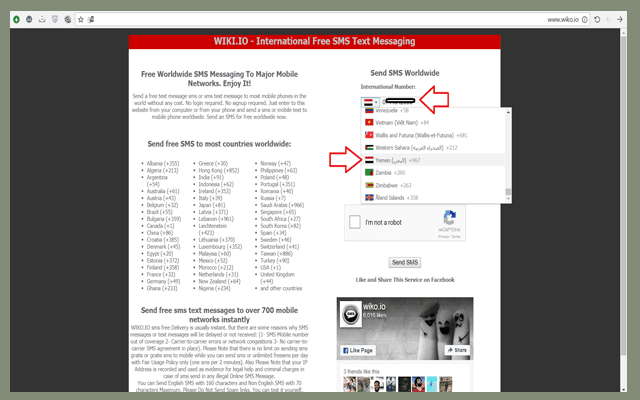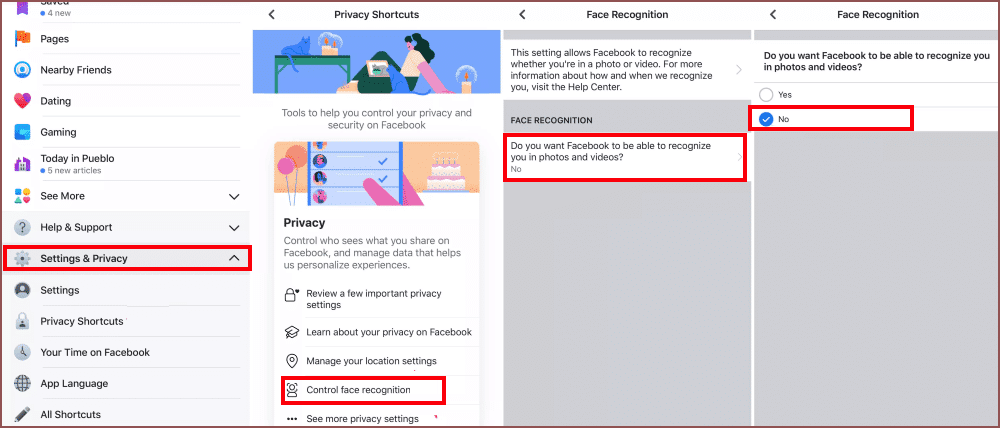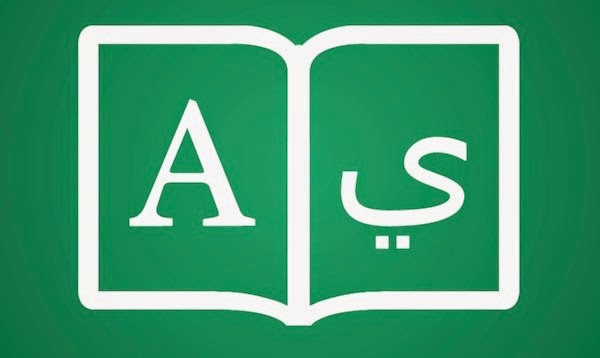TrayBlank هي أداة مجانية لإدارة إعدادات شاشة التوقف وإيقاف تشغيل الشاشة على الفور
من الواضح أن قفل الكمبيوتر سيجعل نظام Windows يقوم بالتبديل إلى الشاشة التي قد تعرض خلفية الشاشة ، اعتمادًا على الإصدار.
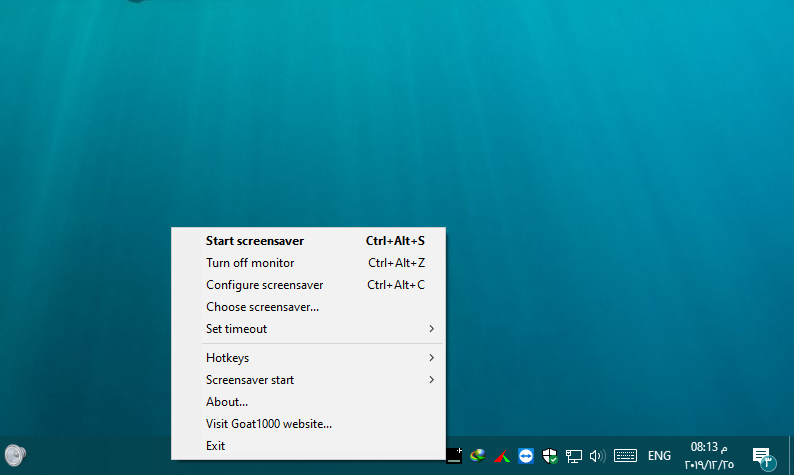
أنا شخصياً أفضل رؤية شاشة توقف لطيفة عندما يكون جهاز الكمبيوتر في وضع الخمول وعادةً ما يتم تعيينه لاستخدام مجلد خلفيات الشاشة. الآن ، كما تعلم ، تعتمد شاشة التوقف على شيئين: إعدادات شاشة التوقف وإعدادات الطاقة. هذا الأخير هو الأكثر أهمية لأنه قد يضع جهاز الكمبيوتر الخاص بك في وضع السكون قبل أن يتم تشغيل الأول.
إذا كنت ترغب في بدء شاشة التوقف على الفور ، فإن TrayBlank أداة لطيفة. ويحتوي على اثنين من الميزات الإضافية التي قد تجدها مفيدة. يجب أن يمنحك اسم البرنامج تلميحًا ، لأنه يعمل من علبة النظام. انقر بزر الماوس الأيمن فوق الرمز الخاص به وسوف ترى قائمة منبثقة. يتيح لك الخيار الأول بدء شاشة التوقف على الفور ؛ يعمل هذا أيضًا عند النقر نقرًا مزدوجًا فوق الرمز. من ناحية أخرى ، إذا كنت تريد توفير الطاقة ، فمن المحتمل أن يكون خيار “إيقاف تشغيل الشاشة” هو الخيار المفضل لديك ، فهذا لا يضع الكمبيوتر في وضع السكون على الرغم من إيقاف تشغيل الشاشة فقط.
قائمة اختيار شاشة التوقف لطيفة للغاية ، حيث تنقلك إلى شاشة اختيار شاشة Windows. حدد خيار “تكوين شاشة التوقف” من أيقونة الدرج لفتح إعدادات شاشة التوقف. لاحظ أن هذا متاح فقط لشاشات توقف الصور والنص (الصور الافتراضية في Windows).
لا تريد شاشة التوقف الخاصة بك تبدأ بسرعة؟ اضغط على قائمة مهلة الشاشة واختر من دقيقة واحدة وحتى 120 دقيقة. على الرغم من أن Windows يوفر فترة زمنية أطول ، فقد يكون ذلك مفيدًا إذا كنت تتحول مؤقتًا إلى مدة مختلفة.
هناك ثلاثة مفاتيح تشغيل سريعة يمكنك استخدامها عندما يكون TrayBlank قيد التشغيل:
Ctrl + Alt + S يبدأ شاشة التوقف.
Ctrl + Alt + Z يغلق الشاشة
يعرض Ctrl + Alt + C إعدادات شاشة التوقف.
يمكنك تخصيص الاختصارات من قائمة الإعداد.
تحتوي قائمة شاشة التوقف على 3 إعدادات: تأخير ، مباشرة ، وبعد انتهاء المهلة مباشرة. عند اختيار “تأخير” والنقر نقرًا مزدوجًا فوق الرمز ، ستلاحظ تأخيرًا بسيطًا يبدأ بعده شاشة التوقف. يجعل الخياران الثاني والثالث البرنامج بدء تشغيل شاشة التوقف كعملية خاصة به.
عند استخدام أي من هذين الخيارين ، تتغير أيقونة الدرج إلى أيقونة سهم بشريط أسفلها للإشارة إلى تقدم المهلة. إذا كنت بحاجة إلى مزيد من المعلومات حول الإعدادات الحالية ، فما عليك سوى تحريك الماوس فوق الرمز وستشاهد تلميحًا يخبرك عن شاشة التوقف التي تم تعيينها ، وموعد انتهائها ، وموعد إيقاف تشغيل الشاشة ، ووضع التأخير المحدد.
TrayBlank غير مخصص للمستخدمين المتقدمين ، بل هو مخصص لهواة شاشة التوقف. أجد أنه أفضل من نهج Windows 10 في حافظات الشاشة. الانتقال إلى الإعدادات> التخصيص> قفل الشاشة> شاشة التوقف في نظام التشغيل Windows 10 مزعج. إنه ليس أفضل مكان للإعدادات ، أليس كذلك؟ يبدو الأمر كما لو أن Microsoft أرادت التخلص من الميزة القديمة. أنا متأكد من أن بعض الأشخاص ربما لا يعرفون أن نظام التشغيل لديه الخيار.